
[Terpecahkan] Bagaimana Cara Mentransfer File dari iPhone ke Android melalui Bluetooth?

Mentransfer file antar ponsel pintar bisa merepotkan, terutama saat menggunakan sistem operasi yang berbeda. Dengan iPhone dan perangkat Android yang mendominasi pasar, tidak mengherankan jika pengguna sering kesulitan berbagi file antara kedua platform tersebut. Tahukah Anda cara mentransfer file dari iPhone ke Android melalui Bluetooth?
Dalam panduan ini, Anda akan menerima pendekatan sistematis untuk melakukannya. Baik Anda mengganti ponsel dengan yang baru atau sekadar ingin berbagi file dengan teman dan keluarga, panduan ini akan membuat prosesnya cepat dan mudah.
Sayangnya, jawabannya adalah "Tidak". Meskipun Android dan iPhone dilengkapi dengan perangkat keras dan teknologi Bluetooth yang sama, perbedaan dalam sistem operasinya menimbulkan tantangan. iOS memberlakukan batasan keamanan tertentu, sehingga berbagi file melalui Bluetooth menjadi mustahil. Bagaimana cara menggunakan Bluetooth dari iPhone ke Android ?
Jangan khawatir. Anda masih memiliki solusi alternatif, seperti menggunakan perangkat lunak pihak ketiga, menggunakan Google, DropBox, atau email. Dengan menggunakan pendekatan ini, Anda tidak hanya dapat mentransfer file antar perangkat yang berbeda, tetapi Anda juga dapat memilih dari berbagai metode yang menawarkan berbagai keuntungan.
Berikut adalah beberapa metode yang dapat Anda gunakan untuk mentransfer file dari iPhone ke Android :
Salah satu cara termudah untuk mentransfer berkas antara iPhone dan perangkat Android adalah dengan menggunakan aplikasi pihak ketiga seperti Coolmuster Mobile Transfer . Ini adalah alat yang ampuh dan mudah digunakan yang memungkinkan Anda mentransfer berkas antara berbagai perangkat seluler, termasuk iPhone dan perangkat Android . Aplikasi ini menawarkan banyak fitur yang memungkinkan Anda mentransfer data antara dua ponsel. Beberapa fitur utamanya meliputi:
Klik tombol di bawah untuk mengunduh uji coba gratis Coolmuster Mobile Transfer .
Berikut cara menggunakannya untuk mentransfer file dari iPhone ke perangkat Android Anda:
01 Instal dan Luncurkan Coolmuster Mobile Transfer
Pertama, Anda perlu mengunduh dan memasang Coolmuster Mobile Transfer di komputer Anda. Setelah pemasangan selesai, luncurkan program dan masukkan antarmuka berikut.

02 Hubungkan Perangkat Anda ke Komputer
Hubungkan iPhone dan perangkat Android Anda ke komputer menggunakan kabel USB masing-masing. Program akan mendeteksi keduanya secara otomatis dan menampilkannya di antarmuka utama. Pastikan bahwa USB debugging diaktifkan di perangkat Anda saat melakukannya.

03 Mentransfer File dari iPhone ke Android
Setelah Anda memilih file yang ingin ditransfer, klik tombol "Mulai Salin" untuk memulai proses. Pastikan iPhone dan perangkat Android Anda terhubung selama proses transfer.

Berikut panduan videonya (sekitar 2 menit):
Google Drive adalah pilihan bagus lainnya. Untuk mentransfer file dari iPhone ke perangkat Android melalui Google Drive, ikuti langkah-langkah berikut:
Langkah 1. Instal aplikasi Google Drive di kedua perangkat dari toko aplikasi masing-masing dan masuk ke akun Google Anda di kedua perangkat.
Langkah 2. Di iPhone Anda, buka aplikasi Google Drive dan ketuk tombol "+" di sudut kanan bawah.
Langkah 3. Ketuk "Unggah" dan pilih file yang ingin Anda transfer ke perangkat Android Anda. Setelah file diunggah, buka aplikasi Google Drive di perangkat Android Anda.

Langkah 4. Anda akan melihat file yang diunggah di Google Drive Anda. Untuk mengunduhnya, cukup ketuk setiap file dan pilih "Unduh".
Atau, Anda juga dapat menggunakan opsi "Bagikan" dalam aplikasi Google Drive di iPhone Anda untuk berbagi berkas dengan akun Google Anda. Kemudian, Anda dapat mengaksesnya di perangkat Android Anda dengan membuka aplikasi Google Drive dan memilih "Dibagikan dengan saya" di menu sebelah kiri. Dari sana, Anda dapat mengunduh berkas ke perangkat Android Anda.
Dropbox adalah penyimpanan awan lain yang dapat digunakan untuk berbagi berkas antar perangkat yang berbeda. Untuk mengirim berkas dari iPhone ke perangkat Android menggunakan Dropbox , Anda dapat mengikuti langkah-langkah berikut:
Langkah 1. Unduh dan instal aplikasi Dropbox di iPhone Anda jika Anda belum melakukannya. Lalu, masuk ke akun Dropbox Anda.
Langkah 2. Ketuk tombol "Unggah" di aplikasi Dropbox dan pilih file yang ingin Anda bagikan ke Dropbox dari penyimpanan iPhone Anda.
Langkah 3. Setelah file diunggah ke Dropbox, buka aplikasi Dropbox di perangkat Android Anda. Lalu, masuk ke akun Dropbox yang sama dengan yang Anda gunakan di iPhone.
Langkah 4. Temukan file yang Anda unggah dari iPhone di aplikasi Dropbox di perangkat Android Anda.
Langkah 5. Untuk mengunduh file ke perangkat Android Anda, ketuk dan tahan file, lalu pilih "Simpan ke perangkat" atau "Unduh".

Catatan: Pastikan Anda memiliki koneksi internet aktif di kedua perangkat saat mengunggah dan mengunduh file ke dan dari Dropbox.
Mentransfer data dari iPhone ke Android secara nirkabel menggunakan email merupakan proses sederhana yang dapat diselesaikan hanya dalam beberapa langkah. Berikut ini beberapa langkah yang dapat Anda ikuti:
Langkah 1. Buka data yang ingin Anda transfer pada iPhone Anda.
Langkah 2. Ketuk ikon "Bagikan", yang biasanya terletak di sudut kiri bawah layar. Dari opsi yang tersedia, pilih "Mail" untuk membuka aplikasi email default di iPhone Anda.
![]()
Langkah 3. Di jendela penulisan email, masukkan alamat email Anda di kolom "Kepada".
Langkah 4. Ketuk tombol "Kirim" untuk mengirim email. Pastikan Anda memiliki koneksi internet yang stabil, karena proses transfer dapat memakan waktu beberapa menit, tergantung pada ukuran file.
Langkah 5. Buka aplikasi email di perangkat Android Anda dan cari email yang baru saja Anda kirim. Buka email tersebut dan unduh lampirannya ke perangkat Anda.
Baca Selengkapnya: Ingin tahu cara berbagi foto dari iPhone ke Android melalui Bluetooth ? Lihat di sini untuk mempelajari 5 solusinya.
Switch to Android adalah aplikasi yang dikembangkan oleh Google untuk membantu pengguna mentransfer data mereka dari iPhone ke perangkat Android dengan mudah. Untuk mentransfer file dari iPhone ke perangkat Android menggunakan Switch to Android , ikuti langkah-langkah berikut:
Langkah 1. Buka App Store, unduh dan instal Switch to Android di iPhone Anda. Luncurkan aplikasi, setujui syarat dan ketentuan, lalu ketuk "Mulai" untuk melanjutkan.

Langkah 2. Aplikasi akan meminta izin untuk menggunakan kamera iPhone guna memindai kode QR di ponsel Android Anda. Jika pemindaian gagal, ketuk "Tidak Dapat Memindai Kode QR." Selanjutnya, aktifkan hotspot Wi-Fi di ponsel Android Anda dan hubungkan iPhone ke sana.
Langkah 3. Selanjutnya, pilih file yang ingin Anda transfer ke perangkat Android baru Anda.
Langkah 4. Ikuti petunjuk di layar untuk mematikan iMessage di iPhone Anda sehingga Anda dapat menerima pesan di perangkat Android baru Anda.
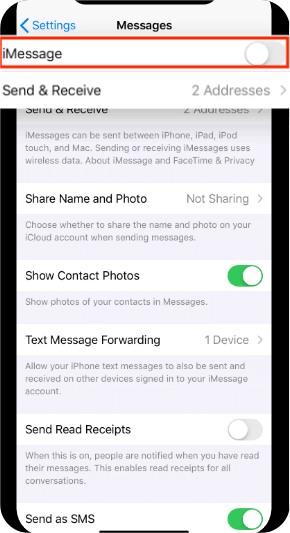
Langkah 5. Klik "Mulai Permintaan", lalu masuk dengan ID Apple Anda dan klik "Minta untuk Mentransfer Salinan Data iCloud Anda". Proses transfer akan dimulai.
Untuk mentransfer data dari iPhone ke Android secara nirkabel melalui SHAREit , ikuti langkah-langkah berikut:
Langkah 1. Instal SHAREit di perangkat iPhone dan Android Anda masing-masing dari App Store dan Google Play Store.
Langkah 2. Pada iPhone, ketuk "Kirim" dan pilih file atau data yang ingin Anda transfer. Setelah memilih file, ketuk "Berikutnya". Aplikasi akan mulai mencari perangkat di sekitar.

Langkah 3. Pada perangkat Android , ketuk "Terima" dan tunggu hingga terdeteksi oleh iPhone. Setelah iPhone mendeteksi perangkat Android , ketuk untuk membuat koneksi.
Langkah 4. iPhone sekarang akan mulai mentransfer file yang dipilih ke perangkat Android secara nirkabel. Setelah transfer selesai, Anda akan menerima pemberitahuan di kedua perangkat.
Catatan: Pastikan iPhone dan perangkat Android Anda terhubung ke jaringan Wi-Fi yang sama untuk memastikan transfer data berjalan lancar. Tentu saja, kami juga telah menyiapkan ulasan SHAREit agar Anda dapat lebih memahami SHAREit.
Kesimpulannya, mentransfer file dari iPhone ke perangkat Android secara nirkabel dapat dilakukan dengan alat dan metode yang tepat. Anda dapat menggunakan aplikasi pihak ketiga, Google Drive, DropBox, atau email. Pilih metode yang paling sesuai untuk Anda berdasarkan preferensi dan ukuran file yang ingin Anda transfer. Tidak diragukan lagi, yang terbaik untuk digunakan adalah Coolmuster Mobile Transfer.
Artikel Terkait:
Cara Mengirim Video dari iPhone ke Android Secara Efektif [Terpecahkan]
Cara Mentransfer Aplikasi dari iPhone ke Android dengan Cara yang Ampuh
Dari iOS ke Android : Aplikasi Transfer iPhone ke Android Terbaik [9 Teratas]

 Transfer Telepon ke Telepon
Transfer Telepon ke Telepon
 [Terpecahkan] Bagaimana Cara Mentransfer File dari iPhone ke Android melalui Bluetooth?
[Terpecahkan] Bagaimana Cara Mentransfer File dari iPhone ke Android melalui Bluetooth?





